Kuinka estää Thunderbird 3 avaamassa seuraavaa viestiä poiston jälkeen
Mozilla Thunderbird / / March 19, 2020
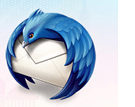
Mozilla Thunderbird on kiistatta paras avoimen lähdekoodin sähköpostiohjelma, jonka voit löytää. Vaikka siinä on rehevä pakolliset ominaisuudet ja mukavuudet heti laatikosta, jotkut oletuskäyttäytymisistä voivat olla kipuja. Nimittäin, kun poistat tai arkistoit viestin Thunderbirdissä, se vie sinut automaattisesti seuraavaan viestiin. Jos olet päättänyt käydä läpi kaikki sähköpostisi yhdessä istunnossa, on järkevää avata seuraava sähköposti automaattisesti poistamisen jälkeen Thunderbirdistä. Mutta jos haluat mieluummin pitää seuraavan sähköpostin lukemattomana tai avaamattomana, et ole onnekas. Eli ellet asenna tätä groovy-Thunderbird-lisäosaa kutsumaan Postin säätö.
Muiden hienosäädösten lisäksi Mail Tweak antaa sinun muuttaa Thunderbirdin poistokäyttäytymistä siten, että seuraavaa sähköpostia ei avata, kun poistat tai arkistoit edellisen viestin. Lue lisätietoja siitä, kuinka Mail Tweak otetaan käyttöön ja käyntiin, jotta voit estää Thunderbird 3: a avaamasta seuraavaa viestiä poistettuaan tai arkistoimassasi sähköpostia.
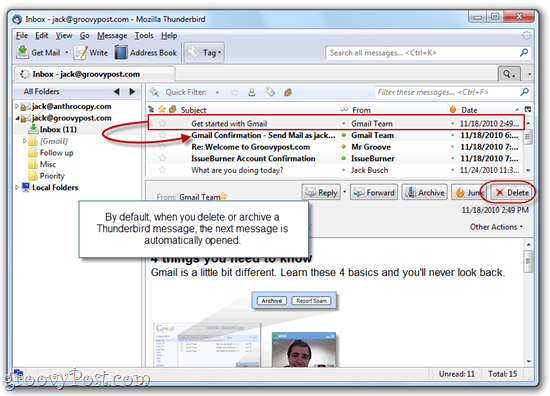
Ensimmäinen askel
Asenna Mail Tweak -lisäosa. Voit tehdä tämän, voit oikealla painikkeella tämä linkki -> mailtweak-1.0pre10.xpi ja valitse Tallenna nimellä… Käynnistä nyt Thunderbird ja klikkausTyökalut> Lisäosat.
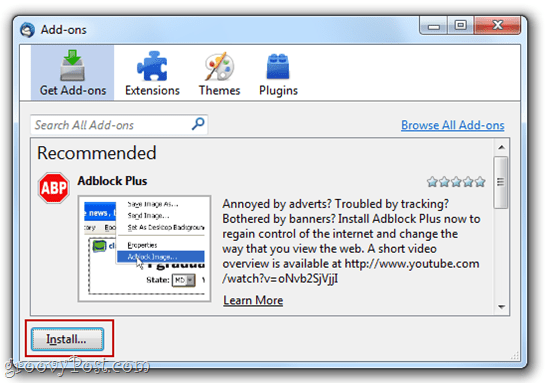
Tässä ikkunassa klikkaus Asentaa ja selaa yllä tallennettua tiedostoa.
Vaihtoehtoisesti voit avata Lisäosat-ikkunan ja raahaa ja pudota mailtweak-1.0pre10.xpi linkki ruutuun, jossa lukee “Hae kaikista lisäosista.” Suorita asennus loppuun noudattamalla näytön ohjeita ja käynnistä Mozilla Thunderbird 3 uudelleen, jotta muutokset tulevat voimaan.
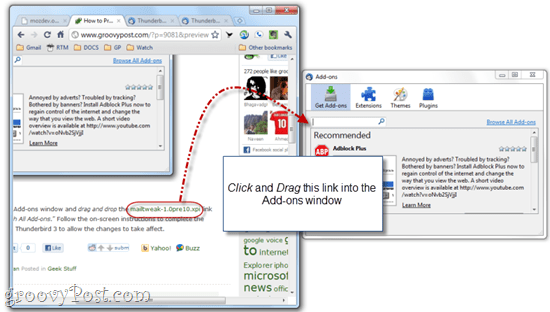
Vaihe toinen
KlikkausTyökalut> Lisäosat avataksesi Lisäosat-ikkunan uudelleen. Klikkaus laajennukset välilehti. Valitse Mail Tweak alla, valitse vaihtoehdot.
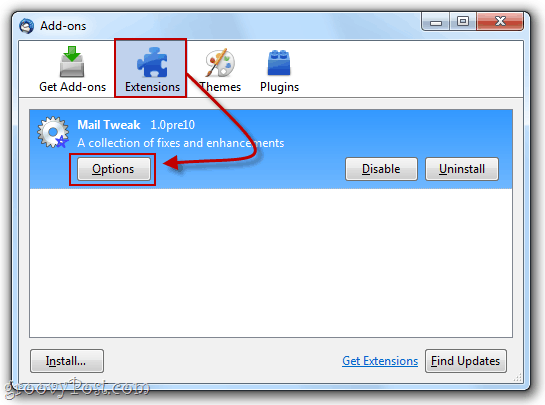
Vaihe kolme
Vieritä alaspäin, kunnes löydät Poistamiskäyttäytyminen. Tarkistaa se ja valitse Ei mitään alla olevassa ruudussa. Klikkauskunnossa jos olet valmis. Voit myös haluta tarkistaaLataa ikkunat uudelleen, jotta muutokset otetaan käyttöön nyt pelastaaksesi itsesi jonkin aikaa.
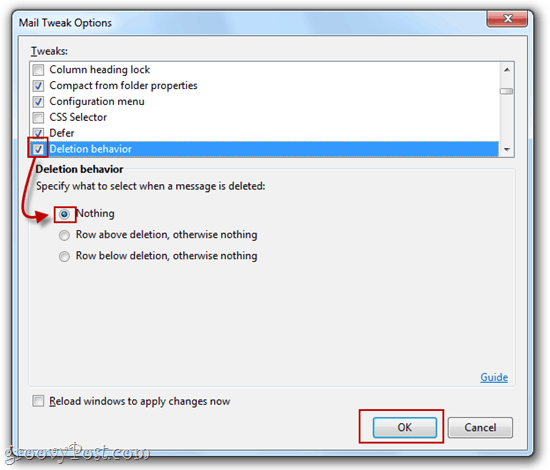
Vaihe neljä
Kun poistat viestejä Thunderbirdistä, viestejä ei valita jälkikäteen. Sen sijaan, että seuraava viesti avataan automaattisesti esikatseluruudussa (siten merkitsemällä se luetuksi), sinulla ei ole viestiä valittuna.
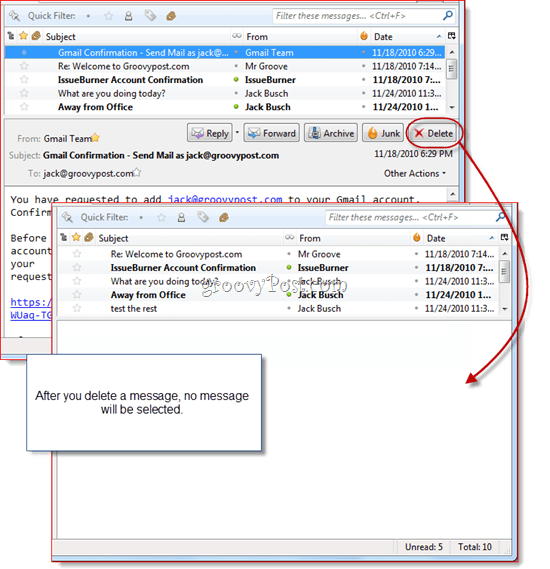
Siinä kaikki. Tiedän, että laajennuksen asentaminen tuntuu äärimmäiseltä toimenpiteeltä pienen haitan korjaamiseksi, mutta onneksi Mail Tweakissa on paljon muita hienoja hakkereita, jotka voivat tehdä Mozilla Thunderbird -sovelluksesta helpomman käyttää. Jos et ole kiinnostunut laajennuksen asentamisesta estääksesi sitä, saat a puoliratkaisu natiivisti sanomalla Thunderbirdille, että se ei merkitse viestejä luetuiksi, kun ne avataan esikatseluikkuna. Tällä tavalla avaat edelleen viestit poistettuaan edellisen viestin, mutta sinulla on aikaa napsauttaa sitä pois, ennen kuin se merkitään luetuksi. Löydät tämän vaihtoehdon klikkaamalla Työkalut> Asetukset… ja valitsemalla Pitkälle kehittynyt välilehti ja napsauttamalla Lukeminen ja näyttö.
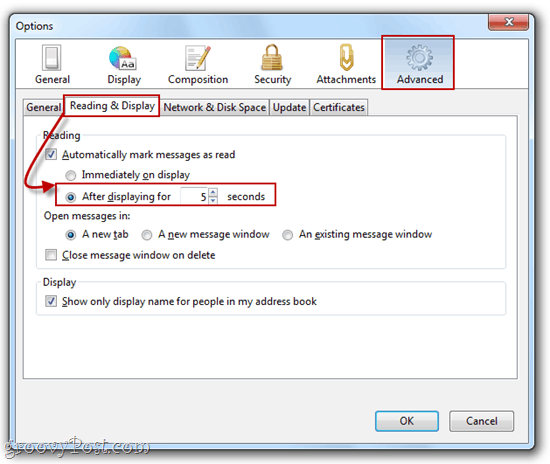
Voit jopa poistaa ominaisuuden, joka merkitsee viestit automaattisesti luketuiksi, kun avaat ne esikatselussa tai viestiruutu, mutta todennäköisesti haluat, että tämä otetaan käyttöön viesteissä, joissa avasit tosiasiallisesti tarkoitus. Joten lisäämällä noin viiden sekunnin viive on paras veto täällä.



